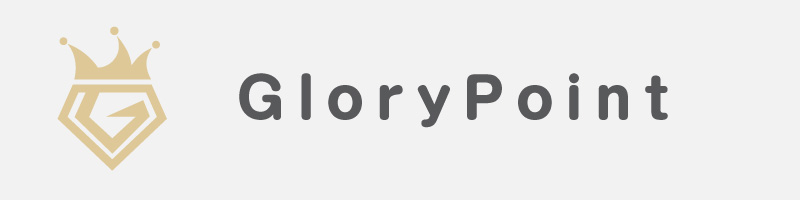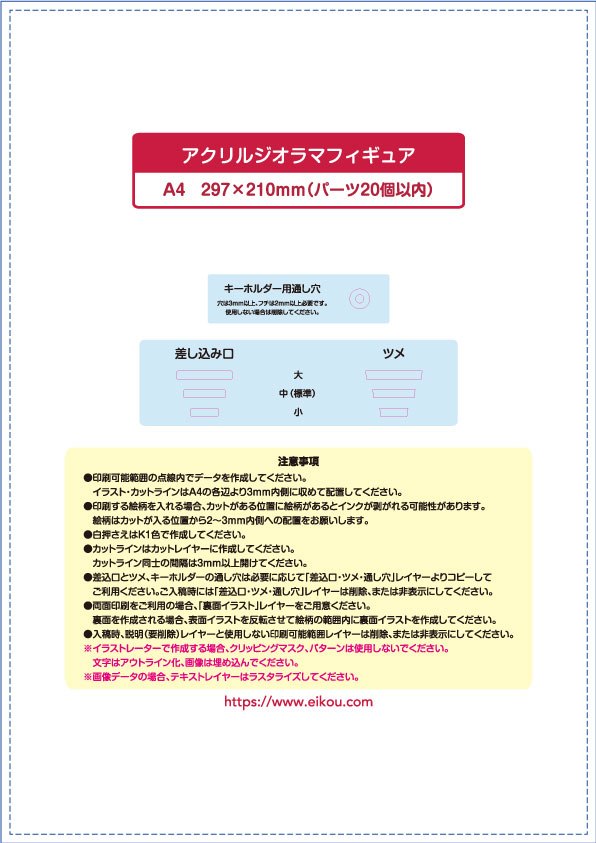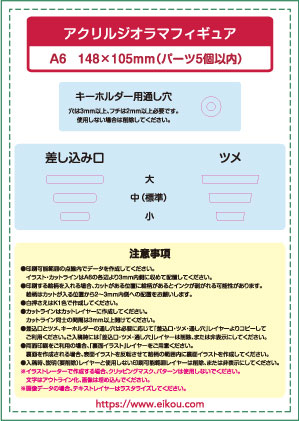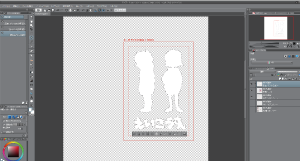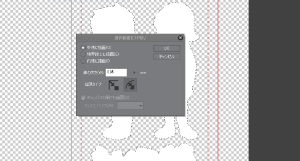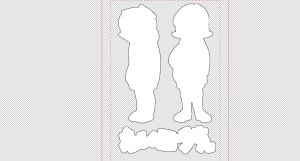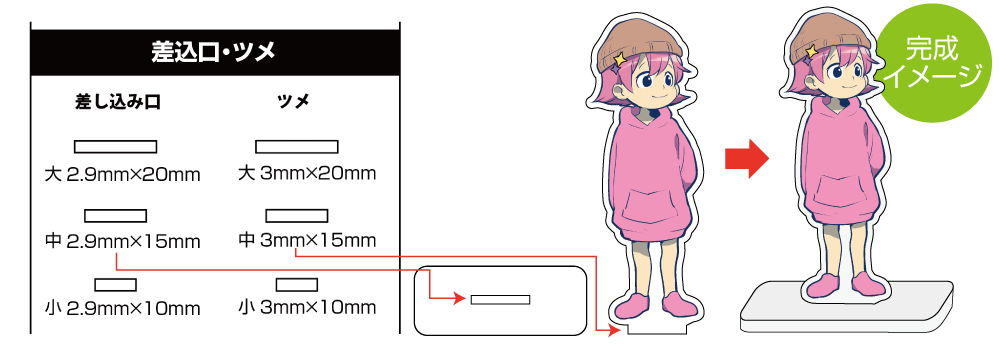-
- 服務介紹
- 截稿日情報
-
同人誌
套餐一覽 -
同人誌
追加加工 -
周邊製作
紙素材
-
優惠
會員服務- 原稿
製作方式共通製作注意事項
同人誌委託注意事項
各種軟體製作說明
- 便利工具
版型下載- 問題諮詢
- 支援信用卡支付 |
- 下訂可透過線上進行|
- 不需事前預約|
- 顯示價格為含運・含税價格|
- 6個月免費倉儲服務
壓克力自組版
可以隨意規劃圖樣的壓克力印製商品!
尺寸有A4、A5、A6可以選擇!除了設計成壓克力展示台以外,也可以當作大型壓克力立牌等等使用喔!
- HOME
- 同人周邊・印刷物一覧
- 壓克力自組版
樣式
尺寸 A4 (配件20個以内) A5 (配件10個以內) A6(配件5個以內) 顏色 單面印刷:彩色+白墨
雙面印刷:彩色+白墨+彩色印刷 噴墨彩色印刷(建議入稿RGB檔案) 素材 透明壓克力板(3mm厚) 包装 每件商品會以OPP袋分別包裝。 注意事項 ※只要在尺寸範圍內,可以隨意設置配件。
也不限制只能設計成壓克力立牌的樣子。
※各配件大小沒有限制,但配件數量有。
※每個配件的刀模之間請保留3mm以上的空間。
※無法貼齊壓克力板的邊緣進行切割與印刷。
請保持您的圖樣以及刀模配置於各尺寸邊緣3mm(角落為1cm)以內。截稿日
活動日 5営業日
發送日 JP17:00截稿
09/13(土) 09/04(木) 09/11(木) 09/14(日) 09/05(金) 09/12(金) 09/15(月) 09/20(土) 09/11(木) 09/18(木) 09/21(日) 09/12(金) 09/19(金) 09/23(火) 09/27(土) 09/18(木) 09/25(木) 09/28(日) 09/19(金) 09/26(金) 通常期所需作業日數:5營業日
- 截稿日程表為對應活動搬入時的參考截稿日,配送至活動以外的地點時,能夠與您約定的是發送日。
週邊商品原則上會使用「ゆうパケット」配送,配送約需2~4日,無法指定到達日。
欲於活動前先於自宅收到週邊商品的用戶,建議以活動前一週的截稿日程入稿。 - 繁忙期時會另外設定專用的截稿日程。詳情請注意截稿日程表的提示。
- 同時入稿複數件,以致製作總數龐大時,會另外調整交期。
價格
【包含於價格內的項目】
印刷加工包裝費・運費(1個地點)・消費税
※未滿10000日圓的訂單,指示直接搬入時,需要追加搬入費用日圓1000日圓。A4 1枚 2枚 3枚 4枚 5枚 6枚 7枚 8枚 9枚 10枚 單面 6,400 11,960 17,400 23,120 27,900 33,000 37,800 42,400 47,250 52,000 雙面 7,200 13,760 20,020 26,600 32,100 37,980 43,540 48,800 54,450 59,900 A5 1枚 2枚 3枚 4枚 5枚 6枚 7枚 8枚 9枚 10枚 單面 4,300 7,810 10,500 13,000 15,510 18,300 21,010 23,600 26,550 28,000 雙面 5,000 8,880 12,300 15,080 18,150 21,600 24,920 27,760 31,050 32,700 A6 1枚 2枚 3枚 4枚 5枚 6枚 7枚 8枚 9枚 10枚 單面 2,700 4,700 6,300 7,810 9,150 10,980 12,250 13,760 14,850 15,900 雙面 3,100 5,560 7,890 10,320 11,500 12,600 14,000 15,760 16,920 18,200 A6 11枚 12枚 13枚 14枚 15枚 16枚 17枚 18枚 19枚 20枚 單面 17,490 19,080 20,680 22,260 22,800 24,320 25,500 26,100 27,170 28,200 雙面 20,020 21,840 23,660 25,480 26,400 27,840 29,070 29,340 30,970 32,600 注意事項
※請注意製作權相關規定,儘量以個人使用為範圍委託製作。
嚴禁使用未授權之他人創作或原作圖像直接委託。※您可以使用本商品製作壓克力吊飾,但本商品不會提供吊環等配件。
※原稿請使用榮光提供的原稿版型製作。
原稿版型下載
原稿製作教學
STEP.1 請下載製作版型
請先下載原稿版型。
製作範本包含了Adobe Illustrator以及Photoshop兩種作業檔。
(Photoshop格式也可以於CLIP STUDIO開啟。)需要製作的入稿檔案

您的入稿檔案需要包含「表面圖樣」「切割線」以及「壓底用白墨」3個部分。
3個檔案需要分開圖層製作。若您想要印刷雙面,還需要再準備「背面圖樣」的圖層。STEP.2 於「表面圖樣」的圖層配置您的插圖。
請在範本中置入您的圖樣。

・關於雙面印刷

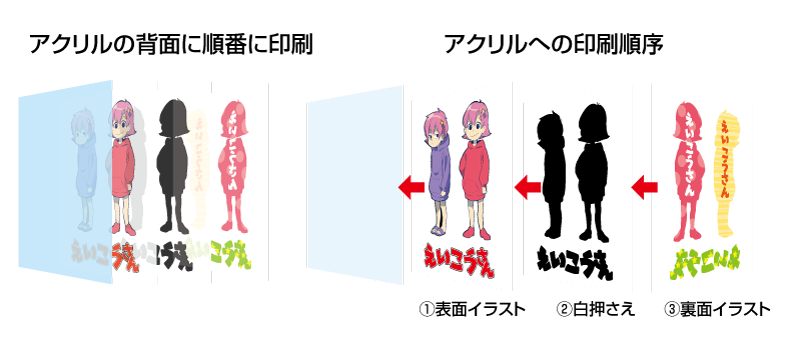
STEP.3 製作「刀模」圖層
於「カットライン」圖層,使用「0.35mm粗」的線製作刀模的檔案。
請於您的圖樣往外推約2mm的距離製作外框。
※使用Photoshop或Illustrator製作原稿的時候,也可以使用「製作工作路徑」的功能作為刀模使用。使用CLIP STUDIO時的製作方式
過於精細複雜的外框是無法製作的。請於製作刀模時自行取捨。
另外,過於銳利的切割線,以及往圖樣內製作有挖空的設計有可能會使壓克力板破碎。
請儘量以曲線製作外框,並避免製作精細的簍空圖樣。STEP.4 請於「白墨(白押さえ)」的圖層配置白墨印刷用的檔案
「白墨」的用意是,於彩色印刷層下方先印上白色墨水,使彩色墨水能夠於白色背景上正常顯色。
這是因為墨水本身是透明的,如果沒有白墨印刷,顏色將直接顯現壓克力板透明的感覺。
若另一面也有印製圖樣,甚至會使兩面的圖樣顯色混在一起。請用戶配合您的設計,製作適合的白色壓底檔案。
※雖然名為白墨,但製作白墨檔案時請使用「K100%」繪製。
STEP.5 請將上述檔案分開圖層入稿
請將上述步驟提及的檔案圖層分開入稿。
其他商品

壓克力立牌
壓克力立牌單面或雙面皆可印製。底座通常是壓克力素材,也可以選用質感更好的木製底座。底座榮光有準備固定造形,也可以由您自行設計。
同人誌套餐一覧
彩色封面同人誌
特殊加工同人誌
單色封面同人誌
周邊・印刷物一覧
壓克力素材
木製素材
紙素材
其他素材
榮光服務一覽
- 原稿